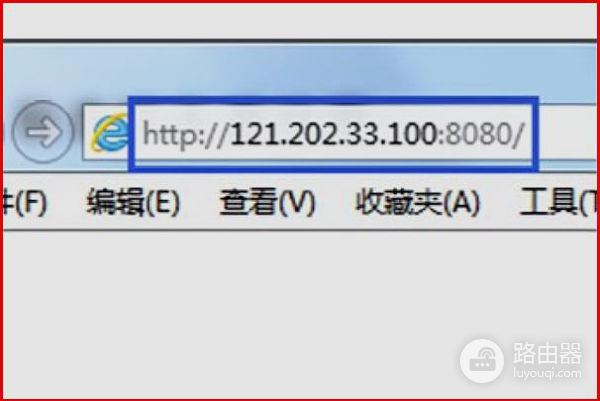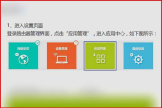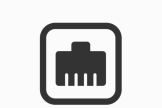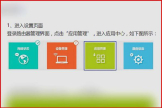宽带路由器虚拟服务器如何设置(虚拟路由器如何设置)
一、宽带路由器虚拟服务器如何设置
步骤一:确定电脑与路由器正确连接,并且已连至互联网。在地址栏中输入192.168.0.1回车,输入用户名密码,进入路由器主界面。
步骤二:然后点击左侧菜单中的“虚拟服务器”,——“端口段映射”打开“端口段映射”界面。
步骤三:由于网站用的是80端口,所以在“常用服务端口”选择“HTTP(80)”然后点击“填充到”ID
1.就会自动填充到列表中ID为1中,然后填写内网IP地址,机器IP地址是多少就填写多少。我的IP192.168.0.102.协议可选TCP,UDP,全部。默认即可。选择启用,最后保存所有设置。本机IP地址查询方法:Win+R ——cmd——ipconfig
步骤四:到此路由器中的设置已经完成。再看看电脑中的设置。是要人访问在电脑上架设的网站。本文以Windows中的IIS为例。
步骤五:打开IIS,找到网站右击选择“编辑绑定”打开“网站绑定”窗口,“主机名”为空不填,IP地址写本地IP地址192.168.0.102(电脑上多少就填多少)。
步骤六:在此需要注意的是若输入外网IP无反应,有可能是防火墙拦截,此时关闭防火墙或把端口80填加到防火墙中去即可。
步骤七:以上设置成功后,就可以访问了。可以把外网地址发给朋友测试一下,也可以在IE中输入外网地址测试。
步骤八:在路由器中可查看到外网IP171.8.81.*。输入地址栏后看到网站打开。说明设置成功。
二、虚拟路由器如何设置
虚拟路由器设置不同电脑有不同方法,不清楚大家的操作系统是XP还是WIN7,WIN7下实现比较简单,以此为例,一起来看看:
1. 以管理员身份运行命令提示符
因为下面的步骤必须在管理员权限下运行,因此我们从开始菜单找到“命令提示符”,或直接键入cmd快速搜索,右键单击它,选择“以管理员身份运行”,在弹出的用户控制窗口中单击“是”。还有一种方法就是按住Ctrl和Shift键直接单击该快捷方式,更简单。
2. 启用并设定“虚拟Wifi网卡”模式
[ hide]运行以下命令启用虚拟无线网卡(相当于打开路由器):
netsh wlan set hostednetwork mode=allow
netsh wlan set hostednetwork ssid=DEMO_AP
netsh wlan set hostednetwork key=PASSWORD keyusage=persistent
注:红字部分为可替换为自己需要的内容(第二步和第三步可以写为netsh wlan set hostednetwork ssid=DEMO_AP key=PASSWORD keyusage=persistent)[/hide]
这个命令中有三个参数:
Mode:是否启用虚拟Wifi网卡,改为disallow则为禁用,虚拟网卡即会消失。
Ssid:指定无线网络的名称,最好为英文。
Key:指定无线网络的密码。该密码用于对无线网进行安全的WPA2加密,能够很好的防止被网。
Keyusage:指定密码为长期有效还是临时密码。
以上三个参数其实可以单独使用,例如只使用mode=disallow 可以直接禁用虚拟Wifi网卡。
3. 启用“Internet连接共享(ICS)”
为了与其他计算机或设备共享已连接的互联网,我们需要启用“Internet连接共享”功能。打开“网络连接”窗口,右键单击已连接到Internet的网络连接,选择“属性”,切换到“共享”选项卡,选中其中的复选框,并选择允许其共享Internet的网络连接在这里即我们的虚拟Wifi网卡:确定之后,提供共享的网卡图标旁会出现“已共享”标志,表示“Internet连接共享”向虚拟无线网卡开通了:
4. 开启无线网络
[ hide]继续在命令提示符中运行以下命令:
netsh wlan start hostednetwork
即可开启我们之前设置好的无线网络(相当于打开路由器的无线功能。同理,将start改为stop即可关闭该无线网)。[/hide]
可以看到,虚拟无线网卡已经开启了我们所指定的无线网络,其IP地址等属性是由“Internet连接共享”服务分配的,因此比较特别:
一切准备就绪,最后只要在需要联网的的'电脑或手机上连接该无线网络,就ok了。
需要多说一点的是,“虚拟Wifi网卡”,需要真实网卡的驱动程序专门针对Windows7设计开发。但是现在只要通过“Windows7 徽标认证”的无线网卡驱动程序都支持该模式。如果在运行mode=allow命令后,网络连接中没有出现虚拟无线网卡,就说明真实网卡不支持该功能。大家可以将网卡驱动升级到最新的Windows7版本试试看。还有就是虚拟wifi的信号是802.11g 54Mbps。当然除了使用命令设置虚拟WIFI功能,微软还将其编程接口公开了出来,为开发图形化设置程序提供了可能,例如免费小软件Connectify就能直观的设置虚拟Wifi功能。
三、无线路由器中虚拟服务器怎么设置
1、进入设置页面
登录路由器管理界面,点击“应用管理”,进入应用中心,如下图所示:
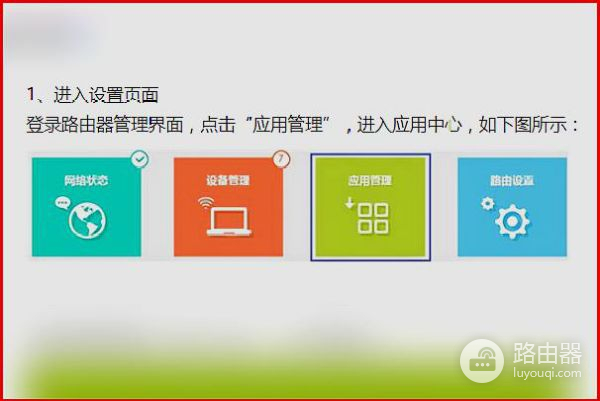
2、找到虚拟服务器,点击“进入”,如下图所示:

3、添加映射条目及规则
点击“添加”按钮,如下图所示:

4、输入需要映射的服务器的参数,如下图所示:
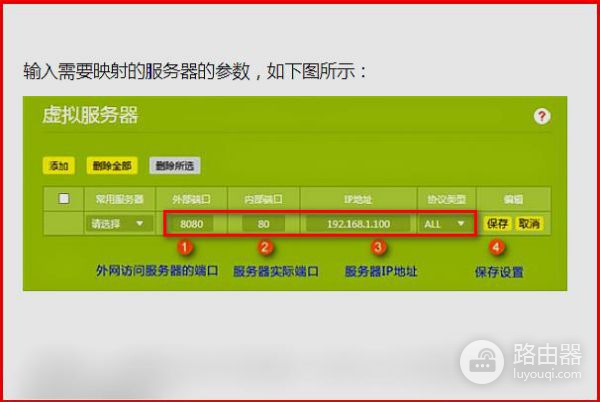
5、外部端口:外部端口为对外开放端口,即Internet访问服务器使用的端口。
添加之后列表如下:

6、在外网访问虚拟服务器
根据以上设置,Internet中的客户端通过“WAN口IP地址+外部端口号”(本文以WAN口IP地址121.202.33.100,外部端口号8080为例),即可访问到内网的网页服务器,访问形式如下: